Hai Habr.
Hampir setiap orang memiliki Raspberry Pi di rumah, dan saya berani menyarankan bahwa banyak yang memilikinya di sekitar. Tapi Raspberry
tidak hanya bulu yang berharga , tetapi juga komputer tanpa kipas yang sangat kuat dengan Linux. Hari ini kita melihat fitur berguna dari Raspberry Pi, untuk penggunaan yang kode tidak harus ditulis sama sekali.

Bagi mereka yang tertarik, detailnya ada di bawah potongan. Artikel ini dirancang untuk pemula.
Catatan : artikel ini ditujukan untuk pemula, tetapi memiliki setidaknya konsep dasar tentang apa alamat IP itu, cara masuk ke Raspberry Pi melalui SSH menggunakan dempul atau terminal lain, dan bagaimana mengedit file dengan editor nano. Sebagai percobaan, kali ini saya tidak akan "memuat" pembaca dengan kode Python, tidak akan ada pemrograman sama sekali. Untuk semua hal di bawah ini, hanya baris perintah saja sudah cukup. Seberapa banyak format seperti itu dalam permintaan, saya akan melihat perkiraan teks.
Tentu saja, saya tidak akan mempertimbangkan hal-hal yang sangat jelas seperti server FTP atau bola jaringan. Di bawah ini saya mencoba menyoroti sesuatu yang lebih atau kurang berguna dan asli.
Sebelum kita memasang apa pun,
tip penting: catu daya yang benar (lebih baik bermerek 2.5A, daripada pengisian daya tanpa nama dari telepon) dan heatsink pada prosesor sangat penting untuk pengoperasian Raspberry Pi yang stabil. Tanpa ini, Raspberry dapat membeku, kesalahan penyalinan file, dll dapat muncul.Kesalahannya adalah bahwa kesalahan tersebut hanya terjadi sesekali, misalnya, selama beban puncak CPU atau ketika file besar sedang ditulis ke kartu SD.
Sebelum memasang komponen apa pun, disarankan untuk memperbarui sistem, jika tidak alamat lama untuk perintah apt mungkin tidak berfungsi:
sudo apt-get update
Sekarang Anda siap untuk menginstal dan mengkonfigurasi.
1. jalur akses WiFi
Raspberry Pi mudah berubah menjadi titik akses nirkabel, dan Anda tidak perlu membeli apa pun, sudah ada WiFi "di papan". Untuk melakukan ini, instal 2 komponen: hostapd (Host daemon jalur akses, layanan titik akses) dan dnsmasq (DNS / DHCP server).
Instal dnsmasq dan hostapd:
sudo apt-get install dnsmasq hostapd
Kami menetapkan alamat IP statis yang akan dimiliki Raspberry Pi di jaringan WiFi. Untuk melakukan ini, edit file dhcpcd.conf dengan memasukkan perintah
sudo nano /etc/dhcpcd.conf . Tambahkan baris berikut ke file:
interface wlan0 static ip_address=198.51.100.100/24 nohook wpa_supplicant
Seperti yang Anda lihat, di jaringan WiFi, Raspberry Pi kami akan memiliki alamat 198.51.100.100 (penting untuk diingat jika beberapa server akan bekerja di atasnya, alamat yang perlu dimasukkan di browser).
Selanjutnya, kita harus mengaktifkan penerusan IP, yang dengannya kita menjalankan perintah
sudo nano /etc/sysctl.conf dan batalkan komentar pada baris
net.ipv4.ip_forward = 1 .
Sekarang Anda perlu mengkonfigurasi server DHCP - itu akan mendistribusikan alamat IP ke perangkat yang terhubung. Masukkan perintah
sudo nano /etc/dnsmasq.conf dan tambahkan baris berikut:
interface=wlan0 dhcp-range=198.51.100.1,198.51.100.99,255.255.255.0,24h
Seperti yang Anda lihat, perangkat yang terhubung akan memiliki alamat IP dalam kisaran 198.51.100.1 ... 198.51.100.99.
Akhirnya, saatnya mengatur Wi-Fi. Kami mengedit file
/ etc / default / hostapd dan masukkan baris
DAEMON_CONF = "/ etc / hostapd / hostapd.conf" di sana . Sekarang edit file hostapd.conf dengan memasukkan perintah
sudo nano /etc/hostapd/hostapd.conf .
Masukkan parameter titik akses:
interface=wlan0 driver=nl80211 ssid=Raspberry Pi hw_mode=g channel=7 wmm_enabled=0 macaddr_acl=0 auth_algs=1 ignore_broadcast_ssid=0 wpa=2 wpa_passphrase=12345678 wpa_key_mgmt=WPA-PSK wpa_pairwise=TKIP rsn_pairwise=CCMP
Penting untuk memperhatikan parameter "ssid" (nama titik akses), "wpa_passphrase" (kata sandi), "saluran" (nomor saluran) dan "hw_mode" (mode operasi, a = IEEE 802.11a, 5 GHz, b = IEEE 802.11 b, 2,4 GHz, g = IEEE 802.11g, 2,4 GHz). Sayangnya, tidak ada pilihan saluran otomatis, jadi Anda harus memilih sendiri saluran WiFi yang paling sibuk.
Penting : dalam contoh pengujian ini, kata sandi 12345678 ditentukan, di jalur akses nyata Anda perlu menggunakan sesuatu yang lebih rumit. Ada beberapa program yang menyebutkan kata sandi dalam kamus, dan jalur akses dengan kata sandi sederhana dapat dipecahkan. Berbagi Internet dengan orang asing di bawah hukum modern bisa jadi hal yang sulit.
Semuanya siap, Anda dapat mengaktifkan semua layanan.
sudo systemctl unmask hostapd sudo systemctl enable hostapd sudo systemctl start hostapd sudo systemctl reload dnsmasq
Sekarang kita seharusnya sudah melihat titik akses WiFi baru di daftar jaringan. Tetapi agar Internet muncul di dalamnya, Anda perlu mengaktifkan penerusan paket dari Ethernet ke WLAN, untuk itu kita memasukkan perintah
sudo nano /etc/rc.local dan menambahkan baris konfigurasi iptables:
sudo iptables -t nat -A POSTROUTING -o eth0 -j MASQUERADE
Sekarang semuanya Kita reboot Raspberry Pi, dan jika semuanya dilakukan dengan benar, kita dapat melihat titik akses dan menghubungkannya.
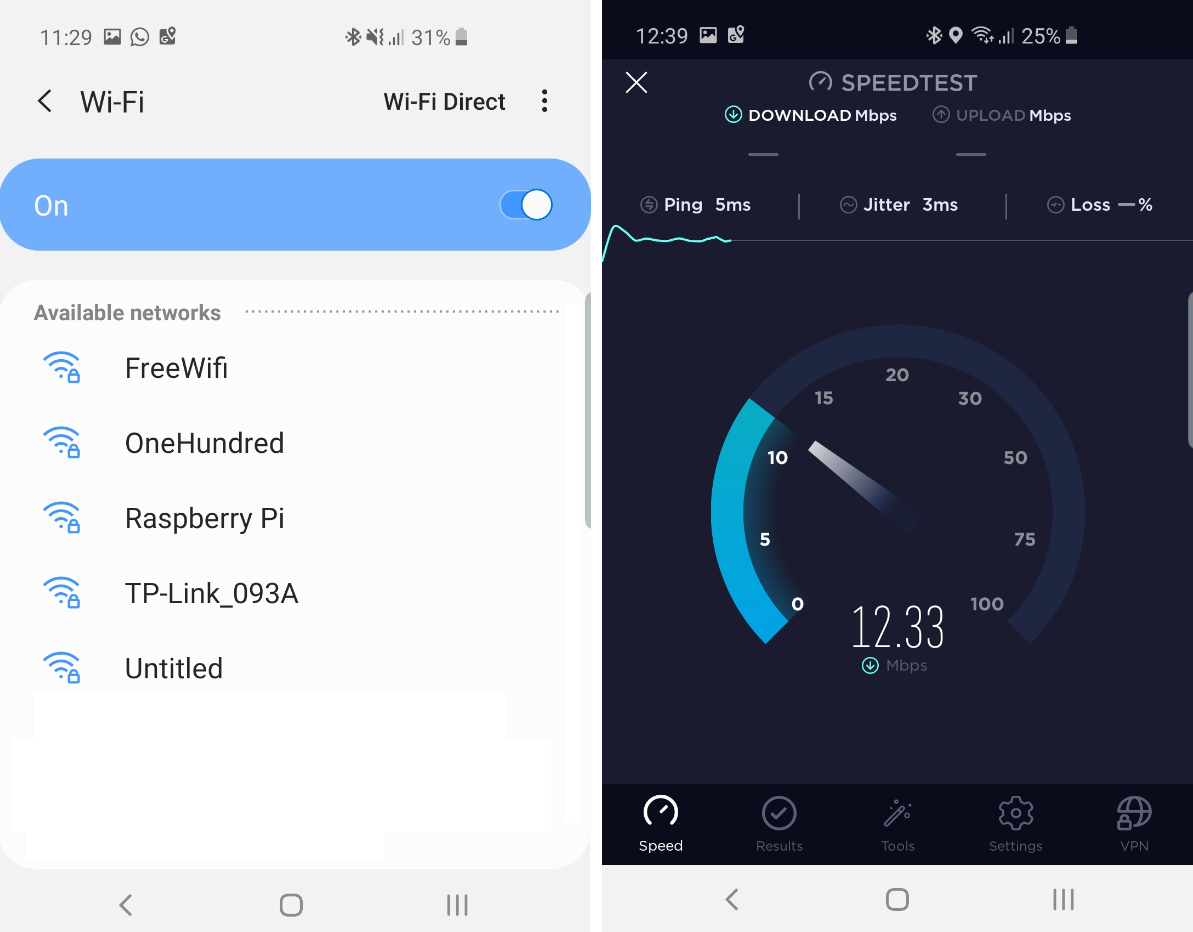
Seperti yang Anda lihat, kecepatannya tidak terlalu buruk, dan sangat mungkin untuk menggunakan WiFi tersebut.
Ngomong-ngomong, sedikit
tip : Anda bisa mengubah nama jaringan Raspberry Pi dengan menjalankan perintah
sudo raspi-config . Secara default, itu adalah (kejutan :) raspberrypi. Ini mungkin terkenal. Namun, tidak semua orang tahu bahwa nama ini juga tersedia di jaringan lokal, tetapi Anda perlu menambahkan ".local" ke dalamnya. Misalnya, Anda dapat masuk ke Raspberry Pi melalui SSH dengan memasukkan
putty pi@raspberrypi.local . Ada kebenaran, ada satu peringatan: ini bekerja di Windows dan Linux, tetapi tidak berfungsi di Android - di sana Anda masih harus memasukkan alamat IP secara manual.
2. Server media
Ada cara 1001 untuk membuat server media pada Raspberry Pi, saya hanya akan mempertimbangkan yang paling sederhana. Misalkan kita memiliki koleksi file MP3 favorit, dan kami ingin itu tersedia di jaringan lokal untuk semua perangkat media. Kami akan meletakkan server MiniDLNA di Raspberry Pi, yang dapat melakukan ini untuk kami.
Untuk menginstal, masukkan perintah
sudo apt-get install minidlna . Kemudian Anda perlu mengkonfigurasi konfigurasi dengan memasukkan perintah
sudo nano /etc/minidlna.conf . Di sana Anda perlu menambahkan hanya satu baris yang menunjukkan path ke file kami:
media_dir = / home / pi / MP3 (path, tentu saja, mungkin berbeda). Setelah menutup file, mulai ulang layanan:
sudo systemctl restart minidlnaJika kami melakukan semuanya dengan benar, kami akan mendapatkan server media siap pakai di jaringan lokal, dari mana Anda dapat memutar musik melalui radio WiFi desktop atau melalui VLC-Player di Android:
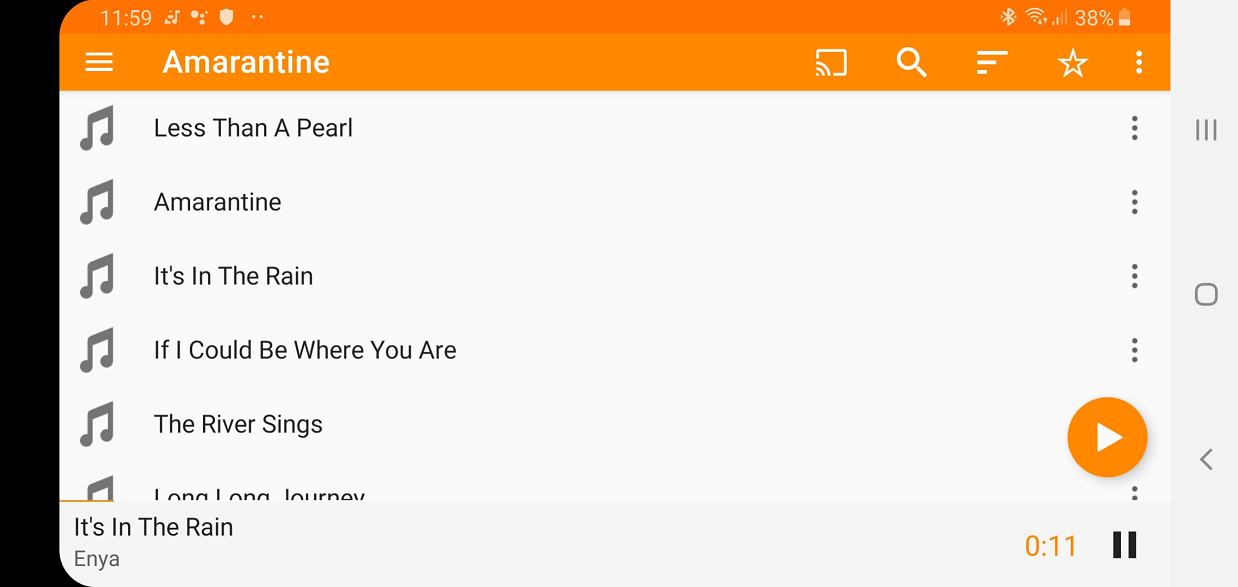 Kiat
Kiat : mengunggah file ke Raspberry Pi sangat nyaman menggunakan WinSCP - program ini membuat bekerja dengan folder RPi semudah yang lokal.
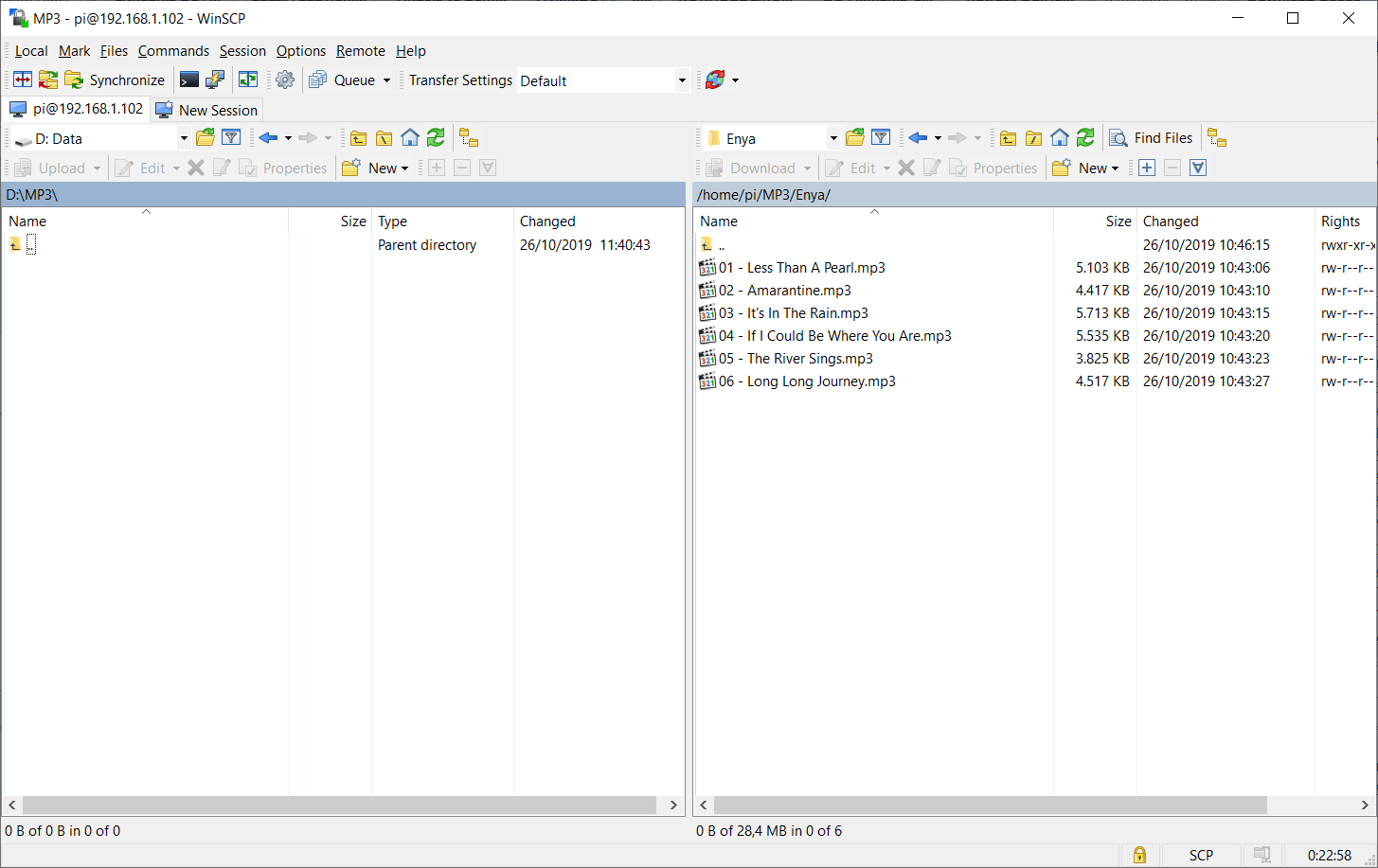
3. penerima SDR
Jika kami memiliki penerima RTL-SDR atau SDRPlay, kami dapat menggunakannya pada Raspberry Pi menggunakan program GQRX atau CubicSDR. Ini akan memungkinkan Anda untuk memiliki penerima SDR mandiri dan diam yang dapat bekerja bahkan sepanjang waktu.
Saya minta maaf atas kualitas tangkapan layar dari layar TV:
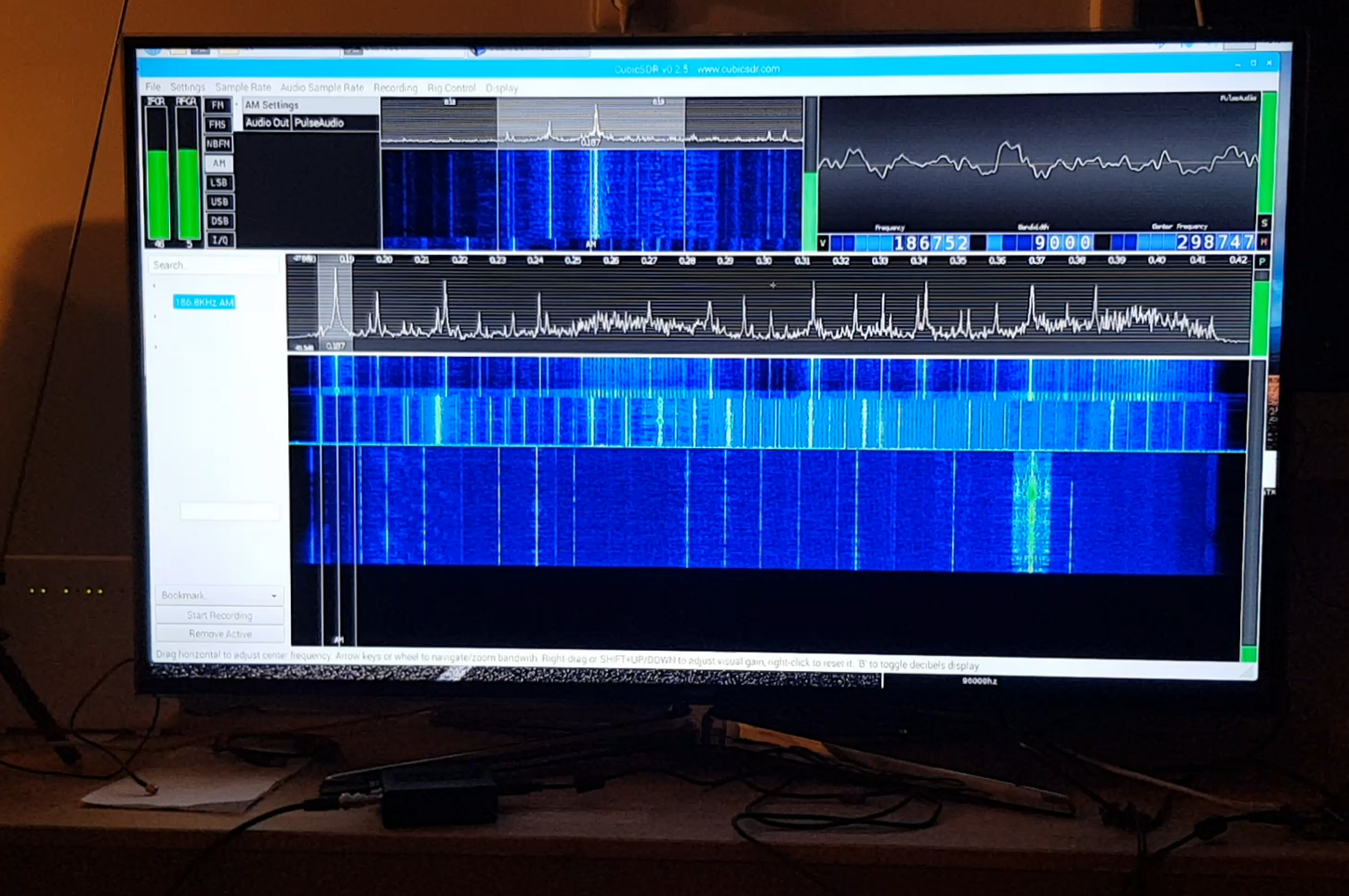
Menggunakan RTL-SDR atau SDRPlay, dimungkinkan untuk menerima berbagai sinyal radio dengan frekuensi hingga 1 GHz (bahkan sedikit lebih tinggi). Misalnya, Anda dapat mendengarkan tidak hanya radio FM biasa, tetapi juga negosiasi antara pilot atau layanan lainnya. Omong-omong, ham menggunakan Raspberry Pi dapat dengan baik menerima, mendekode dan mengirim sinyal
WSPR dan mode digital lainnya ke server.
Diskusi terperinci tentang radio SDR berada di luar cakupan artikel ini, lebih banyak detail dapat ditemukan di
sini .
4. Server untuk "rumah pintar"
Mereka yang ingin membuat rumah mereka lebih "pintar" dapat menggunakan program OpenHAB gratis.
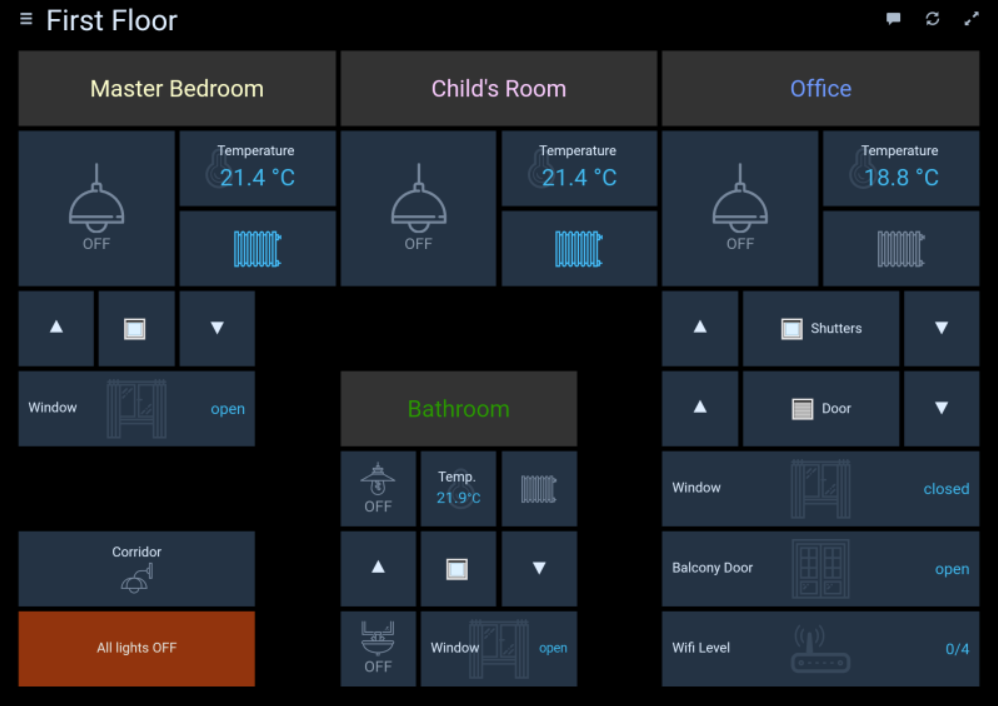
Ini bahkan bukan hanya sebuah program, tetapi keseluruhan kerangka kerja yang memiliki berbagai plugin, skrip yang memungkinkan Anda untuk mengontrol berbagai perangkat (Z-Wave, Philips Hue, dll.). Mereka yang tertarik dapat belajar lebih detail tentang situs
https://www.openhab.org .
Ngomong-ngomong, karena kita berbicara tentang "rumah pintar", server MQTT yang dapat digunakan oleh berbagai perangkat lokal dapat bekerja pada Raspberry Pi.
5. Klien untuk FlightRadar24
Jika Anda seorang penggemar penerbangan dan tinggal di wilayah di mana cakupan FlightRadar buruk, Anda dapat membantu komunitas dan semua wisatawan dengan memasang receiver. Yang Anda butuhkan hanyalah penerima RTL-SDR dan Raspberry Pi. Sebagai bonus, Anda akan menerima akses gratis ke akun FlightRadar24 Pro.
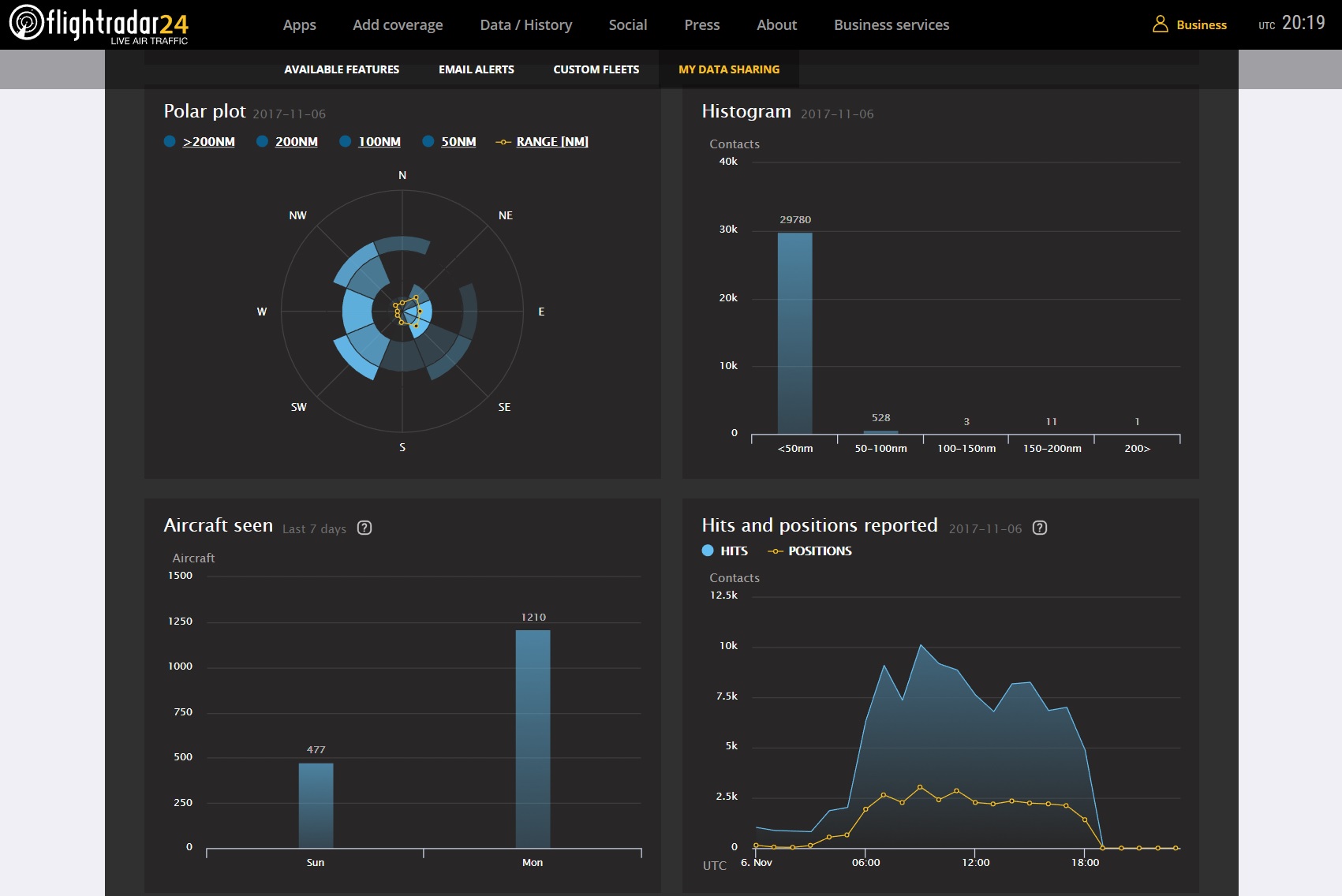
Instruksi terperinci
telah diterbitkan di Habré.
Kesimpulan
Tentu saja, tidak semua tercantum di sini. Raspberry Pi memiliki kekuatan komputasi yang baik, dan dapat digunakan dalam tugas yang sama sekali berbeda, dari konsol retro-game atau video surveillance, hingga pengenalan nomor mobil atau bahkan sebagai layanan untuk
kamera langit-langit astronomis untuk mengamati meteor.
Ngomong-ngomong, apa yang tertulis itu relevan tidak hanya untuk Raspberry Pi, tetapi juga untuk berbagai "klon" (Asus Tinkerboard, Nano Pi, dll.), Semua program kemungkinan akan bekerja di sana juga.
Semua percobaan berhasil.
Lanjutan tersedia di bagian
kedua .